
Sie sind es nicht leid, jedes Mal, wenn Sie sich mit Ihrem Wi-Fi-Netzwerk verbinden möchten, unter den Router zu schauen, weil Sie sich nicht an das Passwort erinnern ? Glaubst du wirklich, dass es das Beste ist, was du haben kannst, ein Hypermegalarga zu sein? Fehler Das Passwort, das standardmäßig in unserem Router vorkommt, ist unsicher , es gibt Anwendungen wie WifiPass oder WLANAudit , die Wi-Fi-Netzwerke und sogar ihre Standardzugriffspasswörter erkennen. Das Ändern des Passworts ist sehr einfach, wir können es sogar von unserem Handy aus machen, und es dauert nur ein paar Minuten. Auf einwie.com erklären wir, wie man das WLAN-Passwort Schritt für Schritt ändert .
Ohne eine Internetverbindung können Sie nichts tun, also müssen Sie zuerst Ihr Wi-Fi-Passwort ändern, um eine Netzwerkverbindung herzustellen . Es kann vom selben Wi-Fi-Netzwerk (Computer, Tablet oder Smartphone) sein, oder wenn Sie das Passwort nicht kennen, über ein Ethernet-Kabel mit einem Computer oder Computer.
Sobald Sie verbunden sind, müssen Sie Ihre IP kennen , vom Smartphone oder Handy aus ist es sehr einfach unsere IP zu kennen, wenn wir verbunden sind. Es ist so einfach, im Konfigurationsmenü oben auf dem Wi-Fi-Netzwerk zu platzieren, an dem Sie das Passwort ändern möchten. Wenn Sie darauf klicken, wird die IP automatisch neben anderen Parametern wie Geschwindigkeit oder Signalqualität angezeigt.
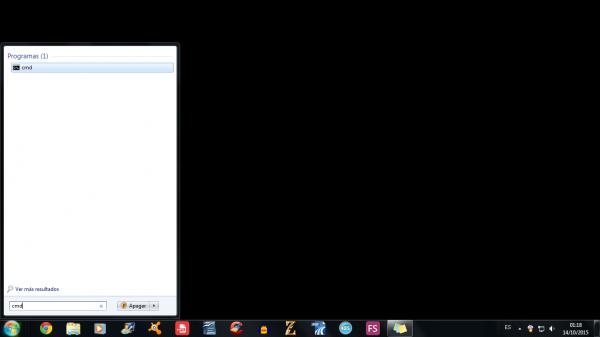
Wenn Sie es nicht so einfach finden wie im vorherigen Schritt, können Sie versuchen 192.168.1.1 o192.168.0.1, die sehr häufig Adressen von inländischen Routern sind.
Und wenn diese Option auch für Sie nicht funktioniert, sollten Sie die IP an der Eingabeaufforderung suchen . Sie müssen zum Startmenü Ihres Computers gehen und in das Suchfeld schreiben: cmd . Ein MS DOS-Fenster wird angezeigt , und geben Sie nach der Eingabe ipconfig (intro) ein. Der Bildschirm zeigt Ihnen verschiedene Daten, darunter Ihre IP, die Sie neben dem Standard-Gateway sehen können.
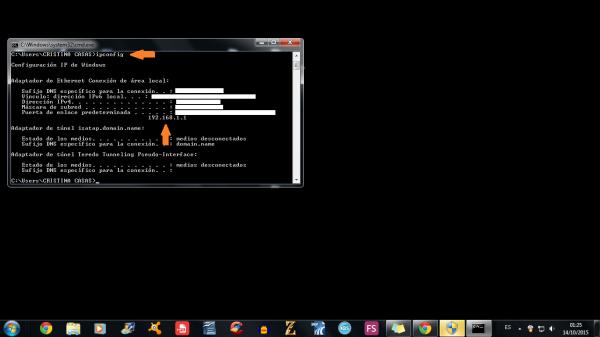
Jetzt, wo Sie Ihre IP kennen, müssen Sie sie nur in der URL-Leiste eines Browsers eingeben. Sie werden automatisch auf das Menü des Routerherstellers zugreifen und Sie bitten, sich mit Benutzernamen und Passwort zu identifizieren. So wie Router normalerweise Standard-IP haben, haben sie auch den gleichen Benutzernamen und das gleiche Passwort. Normalerweise ist der Benutzer admin oder root und das Passwort admin , root, “1234” oder Passwort .
Wenn Sie diese Parameter geändert haben und Sie sich nicht mehr an den Benutzer oder das Passwort erinnern, ist es am besten, den Router neu zu starten und auf diese Weise werden die Einstellungen auf die Standardwerte zurückgesetzt, mit denen Sie sich mit dem Benutzernamen anmelden können das Passwort standardmäßig. Wenn Sie sie nicht kennen und Sie den Hersteller Ihres Routers angeben, können Sie sie leicht im Internet finden.
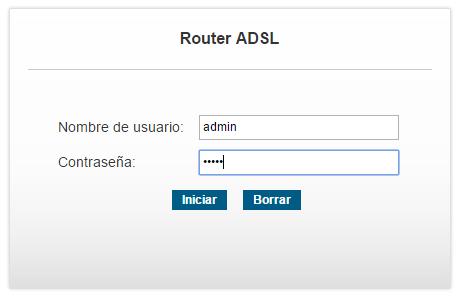
Wenn Sie die Sitzung im Konfigurationsfenster Ihres Routers gefunden und bereits gestartet haben, suchen Sie nach dem WLAN-Bereich . Der Name dieses Abschnitts hängt auch vom Router-Hersteller ab, aber normalerweise ist es “Drahtlose Verbindungskonfiguration”, “Drahtlose Verbindungsinstallation” oder Drahtlos und dann Sicherheit.
Sobald die WLAN-Verbindung gefunden wurde, suchen Sie nach dem Kontrollkästchen “Passwort”, “Code” oder “Freigegebener Schlüssel”. In der Box, die Sie sehen werden, müssen Sie das neue Passwort eingeben. Einige Router werden Sie auffordern, das Passwort erneut zu schreiben, um sicherzustellen, dass Sie es richtig eingegeben haben. Wenn Ihr Router dies nicht wünscht und Sie später einen Fehler beim Einfügen erhalten, müssen Sie vermuten, dass es möglicherweise falsch eingegeben wurde das Passwort und Sie können es ändern, indem Sie alle Schritte erneut ausführen.
Nachdem Sie das WLAN-Passwort geändert haben , müssen Sie die Änderungen speichern. Sie müssen auf “Übernehmen” oder “Speichern” klicken. Es kann ein paar Minuten dauern, bis der Router die Änderung verarbeitet, und zu diesem Zeitpunkt werden alle verbundenen Geräte getrennt.
Nachdem Sie die Einstellungen geändert haben, können Sie mit dem neuen Passwort eine Verbindung zu Ihrem drahtlosen Netzwerk herstellen. Denken Sie daran, dass Sie dieses neue Passwort eingeben müssen, wenn Sie mit einem Ihrer Geräte (Telefone, Computer und Tablets) eine Verbindung zum Wi-Fi-Netzwerk herstellen.
Sobald Sie das WLAN-Passwort ändern, machen Sie einen Schritt in Richtung mehr Sicherheit, aber es gibt immer jemanden, der versuchen kann, Ihre Verbindung zu stehlen. Um zu wissen, ob sie es tun, hören Sie nicht auf, unsere Artikel zu lesen, um zu erfahren, ob sie Wi-Fi stehlen und wie Sie sich verhalten sollten , wenn Ihr WLAN gestohlen wird .
Wenn Sie weitere Artikel ähnlich wie Ändern des Wi-Fi-Passworts lesen möchten, empfehlen wir, dass Sie unsere Internetkategorie eingeben.